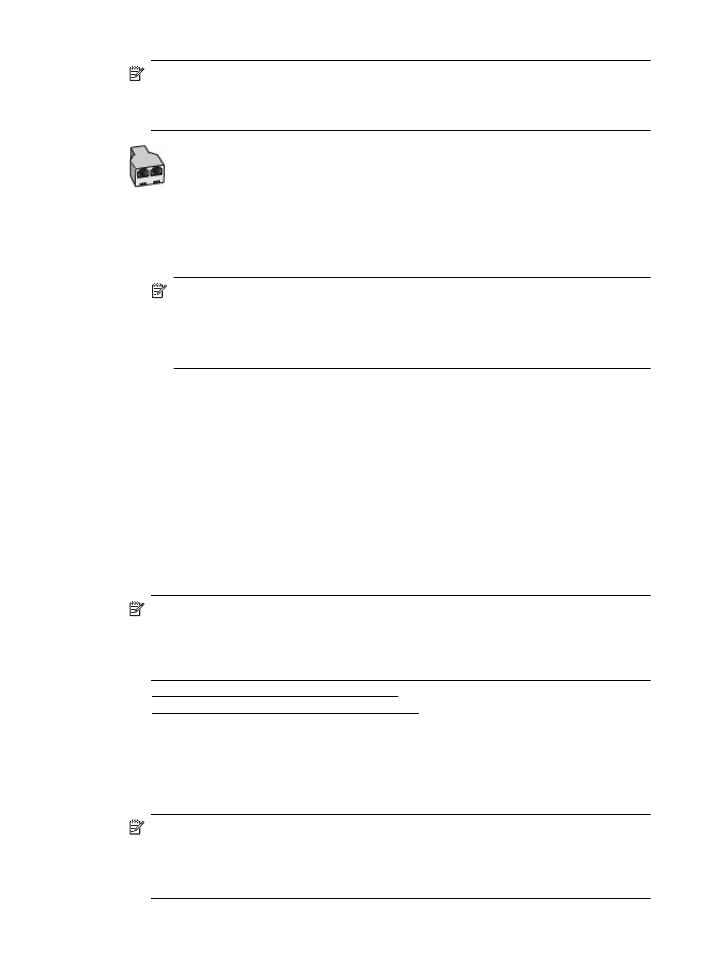
Delt tale/faxlinje med computeropkaldsmodem
Hvis du bruger telefonlinjen til både fax- og telefonopkald, skal du benytte følgende
fremgangsmåde til at indstille faxen.
Der er to måder at konfigurere produktet på til din computer, afhængig af hvor mange telefonstik
der er på computeren. Kontroller, om computeren har et eller to telefonstik, før du begynder.
Bemærk! Du skal anskaffe en parallel telefonlinjefordeler (kaldes også et koblingsled) som
vist i illustrationen, hvis computeren kun har ét telefonstik. (En parallel telefonlinjefordeler har
én RJ-11-port på forsiden og to RJ-11-porte på bagsiden. Brug ikke en 2-leders
telefonlinjefordeler, en seriel telefonlinjefordeler eller en parallel telefonlinjefordeler med to
RJ-11-porte på forsiden og ét stik på bagsiden).
Opsætte fax (parallelle telefonsystemer)
185
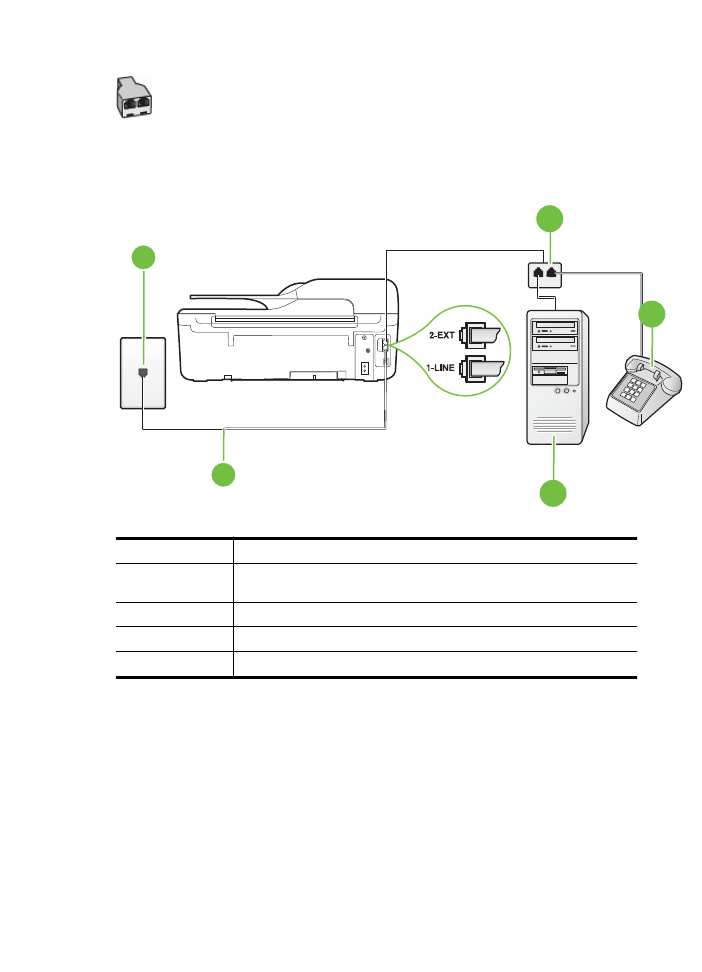
Eksempel på en parallel telefonlinjfordeler
Sådan konfigureres enheden på samme telefonlinje som en computer med to telefonstik
Bagsiden af printeren
5
4
3
2
1
1
Telefonstik i væggen
2
Brug den telefonledning, der fulgte med printeren, til tilslutning til 1-LINE-
porten.
3
Parallel telefonlinjefordeler
4
Computer med modem
5
Telefon
1. Fjern det hvide stik fra porten mærket 2-EXT bag på printeren.
2. Find telefonledningen, der er sat i på bagsiden af computeren (computeropkaldsmodemet) og
i telefonstikket på væggen. Tag ledningen ud af telefonstikket på væggen, og sæt det i porten
mærket 2-EXT bag på printeren.
3. Slut en telefon til porten "OUT" bag på computeropkaldsmodemet.
Tillæg C
186
Yderligere faxopsætning
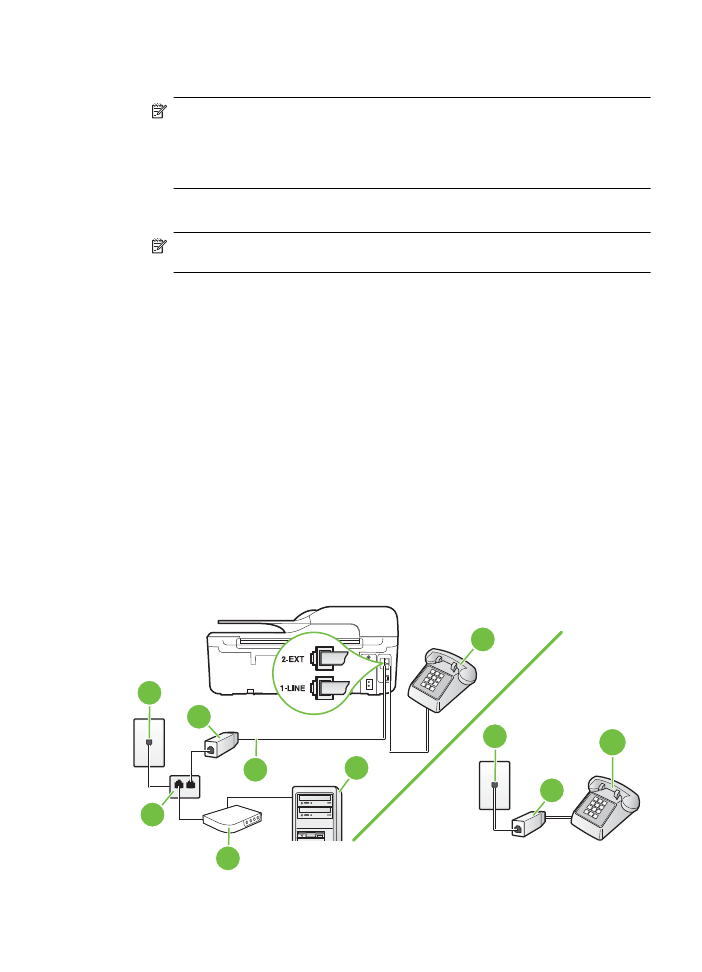
4. Tilslut den ene ende af den telefonledning, der fulgte med printeren til vægstikket, og tilslut
derefter den anden ende til porten mærket 1-LINE bag på printeren.
Bemærk! Du skal måske slutte den medfølgende telefonledning til den adapter, der
passer til dit land.
Hvis du ikke bruger den medfølgende telefonledning fra vægstikket til printeren, kan du
muligvis ikke sende eller modtage faxer. Denne specielle telefonledning er anderledes
end de telefonledninger, som du måske allerede har derhjemme eller på kontoret.
5. Hvis modemsoftwaren er indstillet til at modtage faxer på computeren automatisk, skal
indstillingen deaktiveres.
Bemærk! Hvis du ikke deaktiverer indstillingen til automatisk modtagelse af fax i
softwaren til modemmet, kan printeren ikke modtage fax.
6. Nu skal du beslutte, om printeren skal besvare opkald automatisk eller manuelt.
•
Hvis du angiver, at printeren skal besvare opkald automatisk, besvarer den alle
indgående opkald og modtager fax. Printeren kan ikke skelne mellem fax og taleopkald i
dette tilfælde. Hvis du har mistanke om, at opkaldet er er taleopkald, skal du besvare det,
før enheden besvarer opkaldet. Aktiver indstillingen Autosvar, hvis printeren skal
besvare opkald automatisk.
•
Hvis du angiver, at printeren skal besvare faxer manuelt, skal du selv være til stede for at
besvare indgående faxopkald, da printeren ellers ikke kan modtage faxer. Deaktiver
indstillingen Autosvar, hvis printeren skal besvare opkald manuelt.
7. Kør en faxtest.
Hvis du besvarer opkaldet før printeren og hører faxtoner fra en afsendende faxmaskine, skal du
besvare faxopkaldet manuelt.
Hvis du bruger telefonlinjen til tale- og faxopkald og anvender et computeropkaldsmodem, skal du
benytte følgende fremgangsmåde til at indstille faxen.
Kontakt den lokale serviceleverandør, hvis du får problemer med at opsætte printeren med andet
udstyr.